- Giới Thiệu Về SolidWorks 2017
- Tính Năng Nổi Bật Của Công Cụ SolidWorks 2017
- 3D Interconnect
- Advanced Hole Wizard
- Wrap Feature Enhancements
- Magnetic Mates
- SOLIDWORKS PCB
- Giao Diện Người Dùng Cải Tiến
- Cải Tiến Mô Phỏng
- Yêu Cầu Cấu Hình Máy Tính Khi Cài Đặt
- Yêu Cầu Tối Thiểu
- Yêu Cầu Khuyến Nghị
- Hướng Dẫn Cài Đặt SolidWorks 2017
- Bước 1: Tắt Trình Diệt Virus
- Bước 2: Vô Hiệu Hóa Windows Firewall
- Bước 3: Thiết Lập Serial Numbers Trước Khi Cài Đặt
- Bước 4: Cài Đặt SolidWorks 2017
- Bước 5: Hoàn Tất Cài Đặt
- Kết Luận
Bạn đang quan tâm đến cách cài đặt và tối ưu hóa SolidWorks 2017 một cách đơn giản và hiệu quả? Với những tính năng nổi bật và công cụ mạnh mẽ, SolidWorks 2017 là lựa chọn lý tưởng cho những ai muốn tối ưu hóa quy trình thiết kế 3D. Bài viết này sẽ cung cấp từng bước cài đặt và những lời khuyên giúp bạn khai thác toàn bộ tiềm năng của phần mềm này.
Giới Thiệu Về SolidWorks 2017
SolidWorks 2017 cung cấp nhiều tính năng và công cụ tiên tiến để tạo ra các mô hình 3D chất lượng cao, giúp tiết kiệm thời gian. Phiên bản này bao gồm các chức năng về thiết kế, lắp ráp, xuất bản vẽ, mô phỏng động học, thiết kế khuôn và gia công sản phẩm. Với hơn 250 cải tiến mới, SolidWorks 2017 không chỉ phản ánh yêu cầu và phản hồi từ người dùng mà còn cải thiện môi trường CAD và tăng cường giao diện người dùng.
SolidWorks 2017 cho phép kiểm tra và đánh giá các đặc tính vật lý của sản phẩm như độ bền, độ chịu tải và độ chính xác. Phần mềm còn hỗ trợ ứng dụng di động trên iOS và Android, giúp dễ dàng truy cập và quản lý dự án từ xa. Tính năng đăng tải mô hình CAD lên Internet mở rộng khả năng chia sẻ và hợp tác.
Tính Năng Nổi Bật Của Công Cụ SolidWorks 2017
3D Interconnect
Cho phép mở các tệp CAD gốc từ nhiều nguồn khác nhau (ví dụ: PTC Creo, Autodesk Inventor, Siemens NX, Solid Edge, và CATIA V5) mà không cần chuyển đổi. Tính năng này giúp duy trì liên kết với tệp gốc, cho phép dễ dàng cập nhật khi tệp nguồn thay đổi.
Advanced Hole Wizard
Giúp đơn giản hóa quá trình tạo các loại lỗ phức tạp và mẫu. Người dùng có thể định nghĩa và lưu các loại lỗ, làm cho các nhiệm vụ lặp lại trở nên hiệu quả hơn.
Wrap Feature Enhancements
Tính năng Wrap giờ đây hỗ trợ bọc bề mặt, cho phép bọc các phác thảo xung quanh các bề mặt phức tạp, không chỉ bề mặt phẳng.
Magnetic Mates
Tăng tốc quá trình lắp ráp bằng cách tự động gắn các bộ phận vào vị trí sử dụng tham chiếu mate từ tính đã được định nghĩa trước.
SOLIDWORKS PCB
Tích hợp cùng Altium Designer, cho phép sự hợp tác liền mạch giữa các nhóm thiết kế điện và cơ khí, cập nhật thời gian thực và đồng bộ hóa các thiết kế PCB trong SolidWorks.
Giao Diện Người Dùng Cải Tiến
Cải thiện tính dễ sử dụng, bao gồm breadcrumbs tùy chỉnh, hiệu suất đồ họa được cải thiện và hỗ trợ tốt hơn cho các màn hình độ phân giải cao.
Cải Tiến Mô Phỏng
Giới thiệu các khả năng mới như mô phỏng tiếp xúc phi tuyến tính, thuật toán lưới cải tiến và các công cụ hình ảnh hóa kết quả được nâng cao.
Yêu Cầu Cấu Hình Máy Tính Khi Cài Đặt
Yêu Cầu Tối Thiểu
- Hệ điều hành: Windows 10 64-bit
- Bộ xử lý: Intel Core i5 3.0 GHz
- Bộ nhớ: 16 GB RAM
- Ổ cứng: SSD 20 GB
- Card đồ họa: NVIDIA Quadro hoặc AMD Radeon 1GB VRAM
- Màn hình: 1920 x 1080
Yêu Cầu Khuyến Nghị
- Hệ điều hành: Windows 10 64-bit
- Bộ xử lý: Intel Core i7 trở lên
- Bộ nhớ: 32 GB RAM trở lên
- Ổ cứng: SSD NVMe/PCIe
- Card đồ họa: NVIDIA Quadro hoặc AMD Radeon 4GB VRAM trở lên
- Màn hình: 1920 x 1080
Hướng Dẫn Cài Đặt SolidWorks 2017
Bước 1: Tắt Trình Diệt Virus
Tải về công cụ “Defender Control”. Chạy công cụ và chọn “Disable Windows Defender” để tạm thời tắt trình diệt virus.
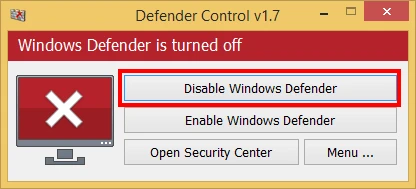
Bước 2: Vô Hiệu Hóa Windows Firewall
Truy cập “Control Panel”, gõ từ khóa “Windows Firewall” và chọn “Windows Firewall”. Đi đến “Advanced settings” và tắt các kết nối tường lửa cho “Domain Profiles”, “Private Profile”, “Public Profile” bằng cách chọn “Block” và sau đó “Apply”.
Bước 3: Thiết Lập Serial Numbers Trước Khi Cài Đặt
Giải nén file và vào thư mục “KichHoat”, tìm đến file .exe –> Run as administrator. Tại mục “Installation”, chọn “Set Serial Numbers” –> “Force Local Activation Serial Numbers”.
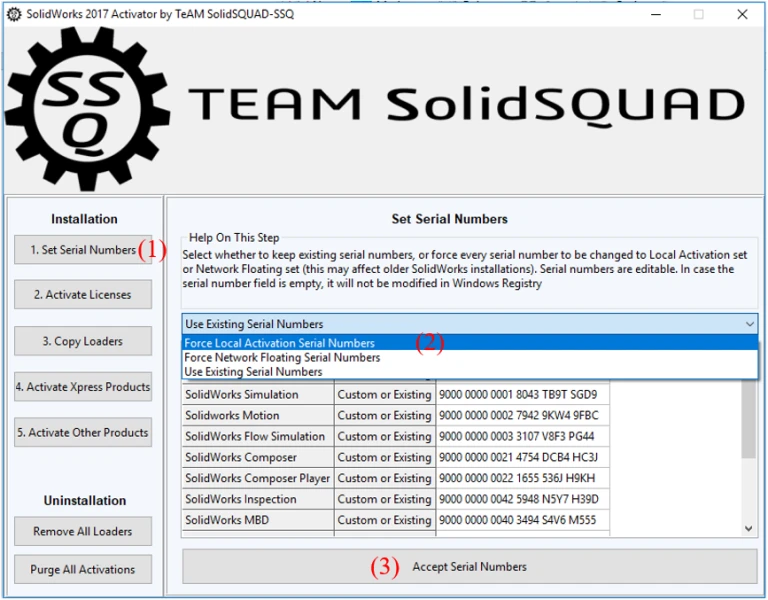
Bước 4: Cài Đặt SolidWorks 2017
Giải nén các tệp tin cài đặt. Click chuột phải vào tệp tin setup.exe –> Run as administrator.
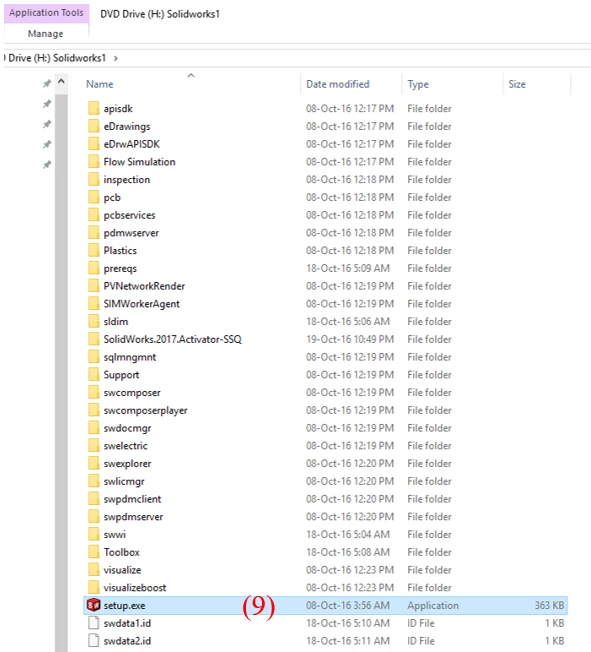
Chọn “Individual” –> “Next”. Add sẵn serial key của các công cụ ứng dụng kèm theo.
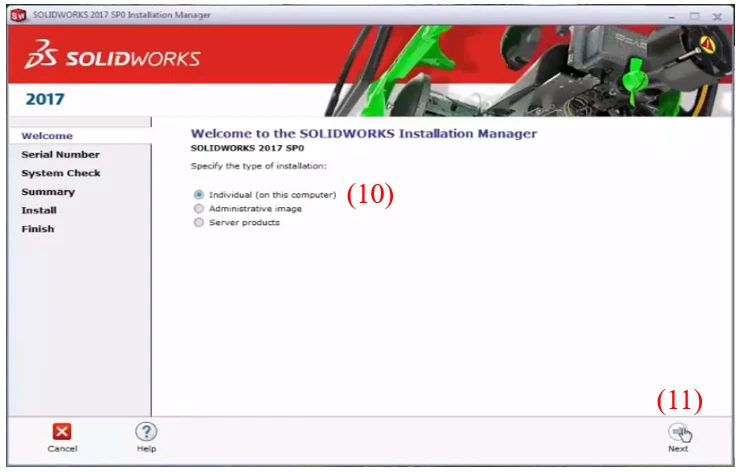
Chọn “Cancel” để tiếp tục cài đặt, chọn “Change” để chọn công cụ bổ sung khi sử dụng, và chọn “Select different packages or products” để mở rộng các sản phẩm khác.
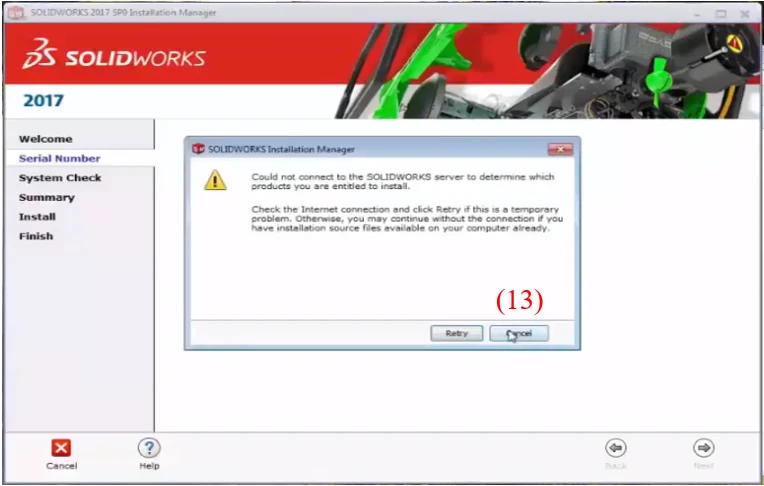
Chọn “SolidWorks Premium” –> OK, tick chọn những công cụ cần sử dụng –> Back to Summary để trở về màn hình chính. Tick chọn ô “I accept…” –> “Install Now”.
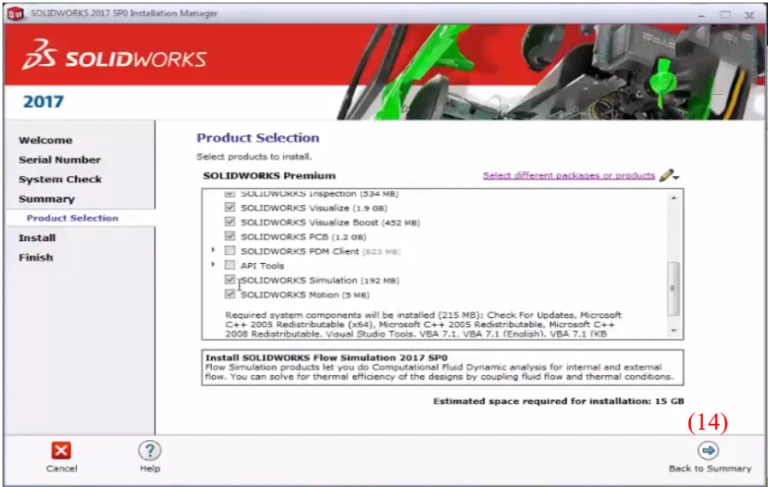
Bước 5: Hoàn Tất Cài Đặt
Chờ cho quá trình cài đặt diễn ra. Sau khi cài đặt thành công, chọn “No, thank you” –> “Finish” để đóng cửa sổ và bắt đầu kích hoạt.
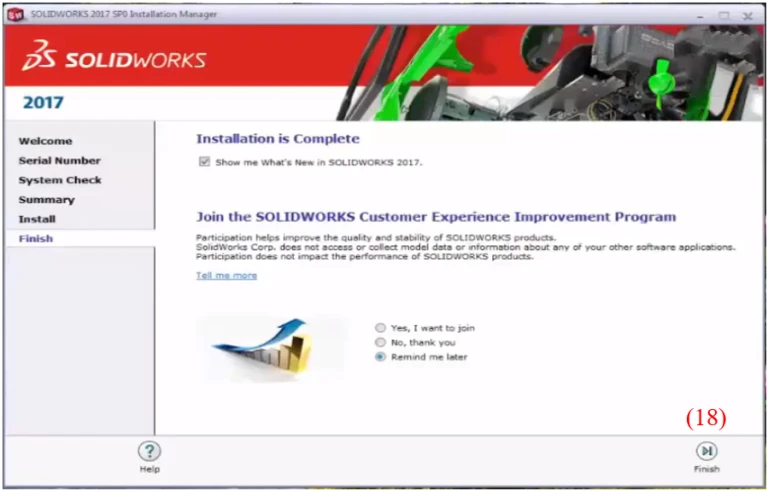
Chọn “Copy Loaders” –> “Copy Loaders”, và cuối cùng chọn “Activate Xpress Products”.
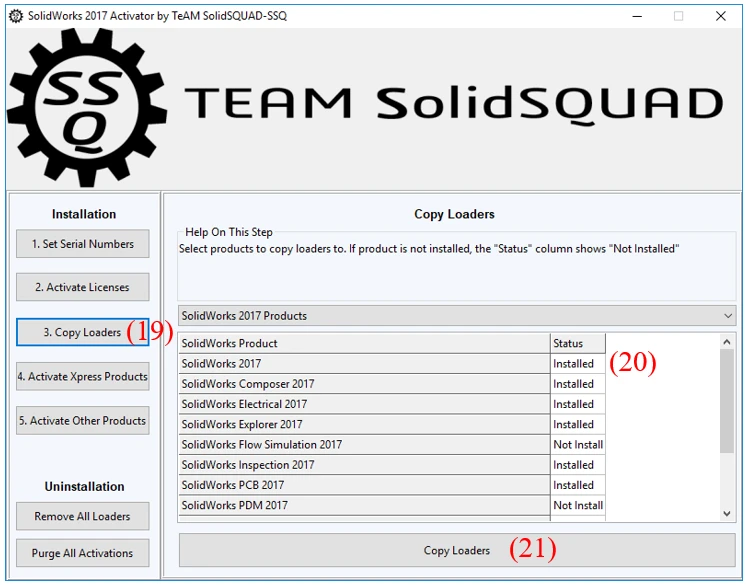
Kết Luận
SolidWorks 2017 mang đến nhiều cải tiến và tính năng mới, giúp tăng cường hiệu suất và trải nghiệm người dùng. Từ 3D Interconnect hỗ trợ nhiều định dạng CAD, Magnetic Mates tăng tốc lắp ráp, đến tích hợp SOLIDWORKS PCB và các công cụ mô phỏng nâng cao, phiên bản này giúp các kỹ sư và nhà thiết kế làm việc hiệu quả hơn, sáng tạo hơn và tạo ra các sản phẩm chất lượng cao một cách dễ dàng hơn.








Ý kiến bạn đọc (0)